Focus Assist on hyödyllinen ominaisuus Windows 10: ssäjonka avulla voit sammuttaa ilmoitukset hetkeksi. Siinä on erilaisia tiloja, joissa ilmoitukset vaietaan, jos katsot jotain koko näytön tilassa tai pelaat peliä. Se sallii tiettyjen sovellusten ilmoitukset tai voit asettaa sen siten, että vain hälytykset voivat keskeyttää sinut eikä mitään muuta. Jos käytät Focus Assistin prioriteettiasetusta, voit valita, mitkä sovellukset saavat näyttää ilmoituksia. Näin voit lisätä luetteloon sovelluksia Focus Assistissa.
Sinun pitäisi tietää, että Focus-sovellusten sallittujen luettelointiAvustaminen tapahtuu Windows 10: n sisäänrakennetun ominaisuuden kautta. Sellaisena sillä on omat rajoituksensa, joiden vuoksi kaikkia UWP-sovelluksia ei voi lisätä sallittuihin luetteloihin. Vaikuttaa siltä, että Windows 10 suodattaa edelleen, mitkä sovellukset ovat sallittuja, jopa poikkeuksina Focus Assistissa.
Valkoisten luetteloiden sovellukset Focus Assistissa
Tämä sallittujen luettelo koskee vain prioriteettia-tila Focus Assist -sovelluksessa. Avaa Asetukset-sovellus ja siirry Järjestelmä-asetusryhmään. Valitse Focus Assist -välilehti ja napsauta Priority-tilassa kohdassa Muokkaa prioriteettiluetteloa.
Huomaa: Sinun ei tarvitse ottaa käyttöön Focus Assist- ja / tai Vain prioriteettitilaa päästäksesi sallittujen luetteloiden sovellusten luetteloon.

Seuraavassa näytössä on asetukset puheluille,tekstiä, viestejä ja ihmisiä. Vieritä niiden ohi ja näet Sovellukset-osion. Napsauta Lisää sovellus -painiketta ja valitse avautuvasta pudotusvalikosta sovellus, jonka haluat lisätä sallittuihin luetteloon. Sen pitäisi tehdä temppu.
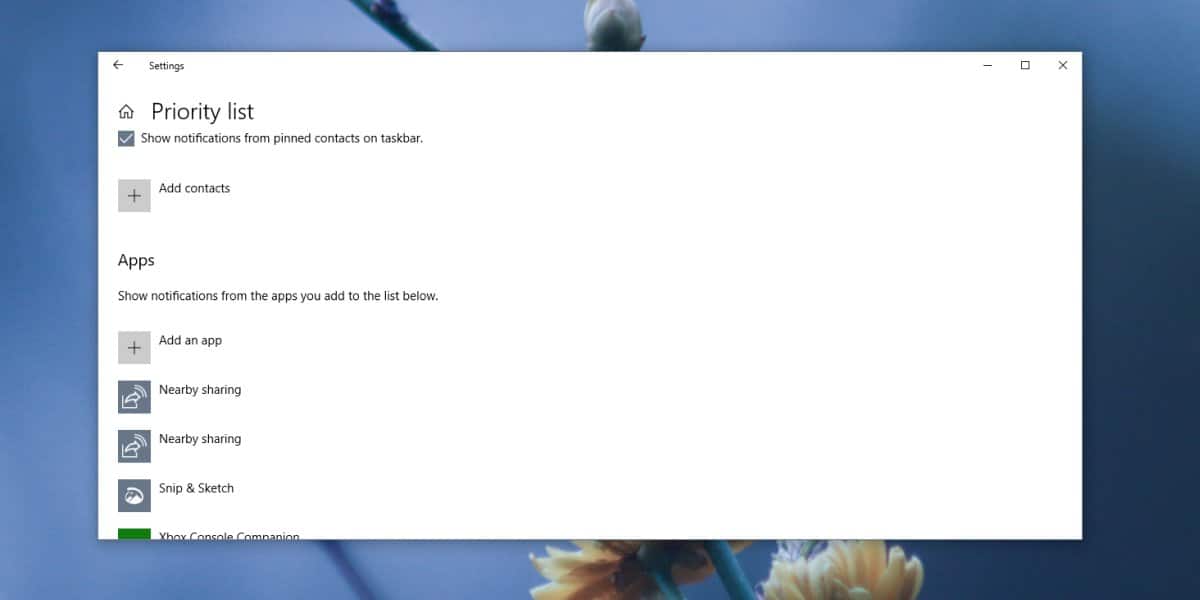
Näyttää siltä, että sovellukset, jotka on suljettu poistässä luettelossa ei näytetä ilmoituksia. Jos vierailet Asetukset-sovelluksen ilmoitusten osiossa, huomaat, että järjestelmäsi jokainen sovellus on luettelossa, ja voit antaa sen näyttää sinulle ilmoituksia. Vaikka tämä tarkoittaa, että heillä on oikeus näyttää ilmoituksia, se ei lisää sovelluksen kykyä näyttää ilmoituksia. Jos sovelluksessa ei ole ilmoitusominaisuutta, se ei voi näyttää sinulle mitään. Esimerkki: Netflix. Sovellus ei voi näyttää ilmoituksia. uudet tulokkaat näkyvät sovelluksen sisäisinä ilmoituksina. On mahdollista, että Windows 10 päättää sulkea pois tämänkaltaiset sovellukset luettelosta sovelluksista, jotka voidaan lisätä poikkeuksena.
Työpöytäsovellukset, jotka voidaan lisätäsallittujen luettelo ei ole kovin pitkä. Voit lisätä Chromen tai Firefoxin, mutta et voi lisätä Steamia, joka näyttää ilmoituksia uusista chat-hälytyksistä tai uusista pelin sisäisistä saavutuksista. Ilmoitukset ovat tietysti sovelluksen omia, eikä niitä lähetetä Windowsin ilmoituskeskuksen kautta, joten se voi olla toinen syy.













Kommentit